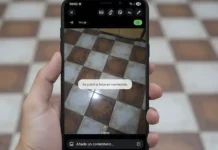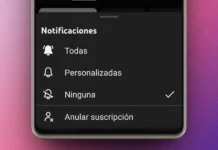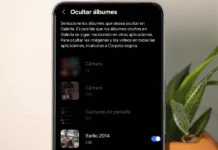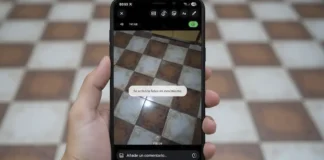La duración de batería del Samsung Galaxy S9 no es buena, y menos tal y como viene de serie. Es por esa razón que es posible que necesites tomar cartas en el asunto si quieres que aguante bien el día.
¿Estás cansado de sufrir con 2 horas o 3 horas de pantalla? Con este método podrás sacarle fácilmente unas 4 o 5 horas de pantalla al Samsung Galaxy S9. Anímate a ver que trucos usamos nosotros para aumentar su duración de batería.
Usar el brillo automático

Hay muchas opiniones cuando preguntamos qué es más conveniente pero, con el paso de los años, hemos concluído que usar el brillo en automático es la mejor opción. De esta forma nos aseguraremos de poder ver bien el teléfono siempre y no tendremos que tener un brillo excesivo en la oscuridad, que es lo más importante.
A menos que estés en una cueva el Galaxy S9 funcionará mucho mejor. Entra en Ajustes – Pantalla y marca la opción Brillo automático. A nosotros también nos gusta mucho usar el Filtro de luz azul para dormir mejor pero eso ya es para gustos.
Restringir las actividad en segundo plano

Este es el paso más importante y el que más te va a ayudar en tu día a día. Si restringimos las actividades en segundo plano para la mayoría de aplicaciones evitaremos que estas gasten energía cuando no deben.
Eso sí, este ajuste es el que más escondido está y eso es porque algunos usuarios podrían no usarlo de forma correcta. Si queremos que una aplicación como WhatsApp nos envíe notificaciones en tiempo real no podemos meterla en este lugar y además deberemos dejar que gaste toda la batería que quiera pero WhatsApp está muy bien optimizado en este teléfono, no será un problema.
Para poder restringuir las actividades en segundo plano tendremos que seguir estos pasos:
- Vamos a Ajustes – Mantenimiento Dispositivo y pulsamos en Batería.
Una vez dentro pulsamos en Ajustes Avanzados y activamos el Control de energía de aplicaciones donde también marcaremos Suspender apps sin uso.
Una vez hecho esto volvemos de nuevo a batería y bajamos abajo del todo.
- En el ajuste Apps sin supervisión dejaremos solo aquellas como WhatsApp o Telegram (si necesitamos tener notificaciones en tiempo real). Yo personalmente solo tengo WhatsApp ahí, ni Facebook, ni Messenger, ni Telegram están ahí y lo cierto es que funcionan bien igualmente.
- En el ajuste Aplicaciones siempre inactivas añadimos todas aquellas que solo queremos que funcionen cuando las abrimos.
Yo personalmente tengo en esta opción aplicaciones como la Calculadora, Duolingo, Feedly, Netflix, juegos, etc. Todas esas aplicaciones que no queremos que nos envíen notificaciones en tiempo real y que no queremos que gasten más batería de la cuenta.
Si queremos evitar que Facebook, Twitter, etc. tampoco gasten de más podemos meterlas en el saco. Funcionarán igualmente solo que algunas notificaciones podrían retrasarse un poco, aunque normalmente llegan a tiempo.
Esto nos servirá para restringir el consumo de las aplicaciones al máximo, con esto bien configurado la autonomía aumenta considerablemente, al menos así ha sido en nuestro caso.
Desactivar Always on Display

Always On Display también es algo de lo que Samsung presume mucho y a nosotros nos parece algo poco útil. Eso de llevar la pantalla del móvil siempre encendida nunca nos ha gustado y muchos usuarios lo desactivan.
Se puede quitar en Ajustes – Pantalla de bloqueo y seguridad – Always On Display. Lo podemos desactivar y eliminaremos un consumo del 1% durante cada hora en el teléfono.
Si te gusta, déjalo pero debes saber que gasta un 20% de batería cada día. Con ese extra podemos hacer una hora de pantalla sin problema. El LED de notificaciones ya está para avisarnos de las notificaciones, y gasta mucho menos.
Desactivar el GPS, Bluetooth y Wifi cuando no lo usas

Otra de las cosas que solemos hacer es desactivar el GPS, Bluetooth e incluso el WiFi cuando no lo estamos usando. Esto sirve para evitar un consumo residual por parte de estas tecnologías ya que si no están siendo usadas lo que hacen es rastrear constantemente redes, dispositivos, etc.
Solo tenemos que ubicarlos bien visibles en los Ajustes rápidos de la barra de notificaciones y desactivarlos cuando no vayamos a usarlos, sobre todo si no vamos a tocarle durante varios días. No cuesta nada activar el GPS cuando vamos a usar el Maps, por ejemplo.
Activa el ahorro de energía, para casos extremos

Por último, aunque parezca una chorrada, activar el modo de energía nos pueden dar una duración de batería extra e importante. Tenemos varios modos y según lo que necesitemos tendremos que elegir uno u otro.
Ve a Ajustes – Mantenimiento dispositivo y en Batería podrás elegir dos modos diferentes:
- Modo MED (Medio) donde se limitará la velocidad de CPU y se puede obtener un 25% de batería extra, aproximadamente. Este lo puedes llevar siempre activado a menos que vayas a jugar a algo muy exigente.
- Si lo que quieres es aumentar la autonomía de forma bestial usa el modo de ahorro de batería MAX (Máximo) que te permitirá triplicar la autonomía.
Con este modo no tendrás fondo de pantalla y solo podrás usar algunas aplicaciones en primer plano. Es perfecto si vamos a salir a lugares sin cargador y necesitamos autonomía para 3 o 4 días.
Y sí, esos son los 5 consejos principales que te podemos dar para aumentar la autonomía de tu Galaxy S9, Galaxy S9 Plus o incluso cualquier Galaxy S8, Galaxy Note 8 o Galaxy S8 Plus con Android Oreo ya que gozan de las mismas opciones para sacar el máximo partido a la batería del terminal.